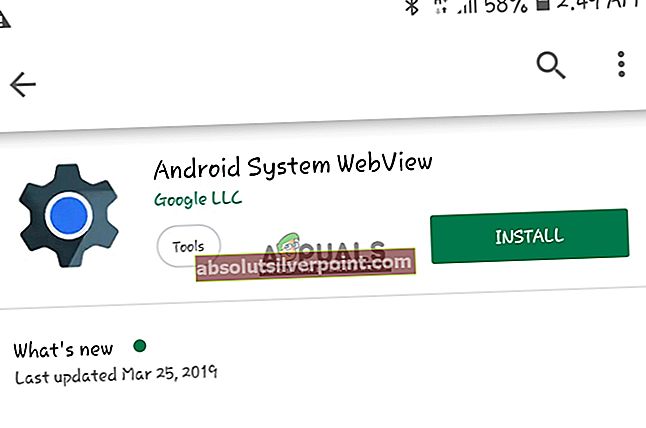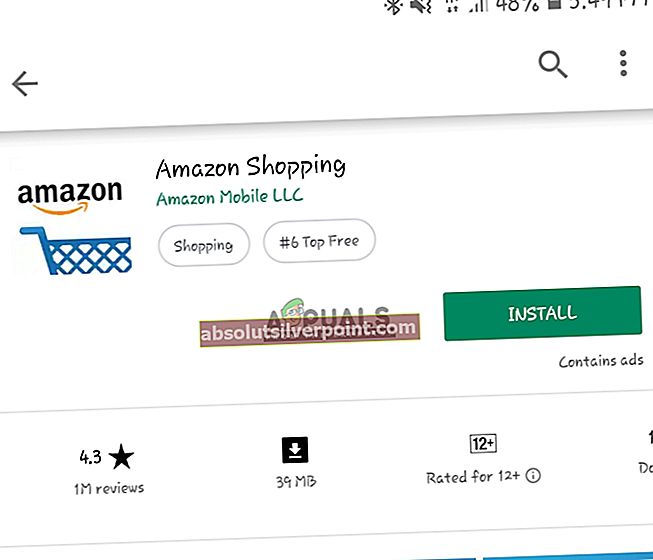Amazon je zďaleka najúspešnejším webom elektronického obchodovania na Západe. Má rozsiahle distribučné siete a pomaly sa rozširuje na ďalšie miesta na svete (dokonca konkuruje ázijským gigantom Ali Baba a Ali Express). Napriek tomu, že má Amazon vynikajúce vývojové tímy a AWS (doteraz najväčšej cloudovej architektúry), stále existujú problémy, s ktorými sa používatelia občas stretnú.

Jedným z týchto problémov je, keď nefunguje aplikácia Amazon (Amazon Shopping) v smartfóne (Android alebo iOS). To môže byť veľmi nepríjemné, ale nebojte sa, máme vás kryté. V tomto článku sa zameriame na to, čo spôsobuje, že má Amazon vo vašom zariadení problémy a ako ich opraviť.
Čo spôsobuje nefunkčnosť webových stránok alebo aplikácií spoločnosti Amazon?
Príčin, prečo máte ťažkosti s prístupom k službám Amazonu, môže byť niekoľko. Pozreli sme sa na niekoľko prípadov používateľov a analyzovali sme ich situáciu. Po intenzívnom prieskume sme prišli so zoznamom príčin, ktoré by mohli spôsobovať problém na vašom konci.
- Servery Amazon dole: Rovnako ako v prípade iných aplikácií / webových stránok, existujú prípady, keď sú hlavné servery nefunkčné kvôli údržbe, alebo existuje nejaký iný problém. Zvyčajne je to opravené do niekoľkých hodín, takže sa nemusíte obávať.
- Android Web View: Vyskytol sa jedinečný prípad, keď sa zdalo, že problém nespôsobuje aktualizácia Android Web View na najnovšiu verziu. Toto je obmedzené iba na používateľov systému Android.
- Chybné údaje aplikácie: Amazon lokálne ukladá dáta aplikácií do vášho mobilu, čo zahŕňa všetky vaše preferencie a informácie. Ak sú údaje aplikácie zlé alebo poškodené, nebudete môcť aplikáciu načítať.
- Zlé pripojenie k internetu: Ak nemáte kvalitné a stabilné pripojenie na internet, aplikácia alebo web sa samozrejme nenačíta správne a môže uplynúť čas.
- Problémy s prehliadačom: Ak máte problém s prístupom na webovú stránku vo svojom prehľadávači na počítači, je pravdepodobné, že vo vašom prehľadávači nastal problém. Obnovenie by to mohlo problém vyriešiť.
Pred začatím implementácie riešení sa uistite, že máte svoje poverenia po ruke. Možno bude potrebné, aby ste ich zadali znova.
Riešenie 1: Kontrola stavu služby Amazon
V minulosti sa vyskytlo nespočetné množstvo incidentov, pri ktorých bola služba Amazon nefunkčná alebo mala niekoľko problémov (napríklad „okruh všetkých obchodov“). Tieto problémy, ak existujú, sa nedajú vyriešiť po vašej strane. Servery Amazon majú určité výpadky, pri ktorých buď prechádzajú údržbou, alebo prechádzajú obnovou po nejakej chybe.

Môžete skontrolovať ďalšie weby tretích strán a skontrolovať stav Instagramu. Môžete sa tiež pozrieť na niekoľko fór a zistiť, či ľudia hlásia problém, ako je ten, ktorému čelíte. Ak uvidíte vzor, najlepšou voľbou je počkať na celú situáciu. Zvyčajne sa to vyrieši asi za hodinu. Maximálne deň.
Riešenie 2: Aktualizácia Android WebView
Android WebView je systémový komponent, ktorý umožňuje aplikáciám pre Android zobrazovať obsah z webových stránok priamo do aplikácie. Pretože Amazon je primárne webová stránka, načítava dáta zo svojej webovej stránky do aplikácie pomocou WebView. Ak program WebView nie je vo vašom počítači aktualizovaný, môže mať problém s aplikáciou a vôbec nebude fungovať. V tomto riešení prejdeme do Obchodu Play a aktualizujeme WebView manuálne.
- Vyhľadajte a otvorte Hračkárstvo z ponuky systému Android.
- Keď sa nachádzate v Obchode Play, vyhľadajte výraz Android WebView.
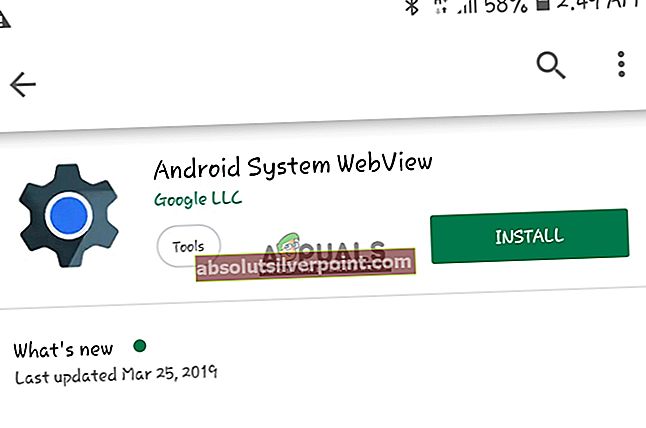
- Akonáhle sa položka objaví, kliknite na ňu. Teraz, ak máte zastaranú verziu, budete ju môcť aktualizovať pomocou Aktualizácia.
- Po aktualizácii aplikácie reštartujte zariadenie a skontrolujte, či je problém vyriešený.
Riešenie 3: Kontrola internetového pripojenia
Rovnako ako všetky ostatné sieťovo náročné aplikácie, ak vaše pripojenie na internet nefunguje správne alebo má obmedzenia (napríklad nainštalované servery proxy a brány firewall), je pravdepodobné, že aplikácia Amazon nebude vo vašich zariadeniach fungovať správne.

Preto môžete skúsiť prejsť na Mobilné dáta a znova načítajte aplikáciu a zistite, či to urobí za vás. Ak to problém stále nevyrieši, zvážte prechod na inú sieť Wi-Fi, o ktorej viete, že funguje perfektne. K ďalším riešeniam pokračujte, iba ak ste si úplne istí, že vaše sieťové pripojenie je platné.
Riešenie 4: Preinštalovanie aplikácie Amazon
Namiesto vymazania údajov aplikácie a následného pokusu sa môžeme priamo pokúsiť preinštalovať celú aplikáciu. Pomôže nám to vyriešiť problém s nefunkčnosťou Instagramu, ak boli jeho inštalačné súbory poškodené alebo neúplné.
Pre Android:
Najskôr aplikáciu odinštalujeme priamo z domovskej obrazovky a potom prejdeme do obchodu PlayStore, aby sme aplikáciu znova nainštalovali.
- Stlačte a Vydrž aplikáciu Instagram. Akonáhle sa zobrazia ďalšie možnosti, kliknite na Odinštalovať.
- Teraz prejdite na Hračkárstvo v prístroji a vyhľadajte Amazon v hornej časti obrazovky.
- Otvorte aplikáciu a vyberte Inštalácia z možností.
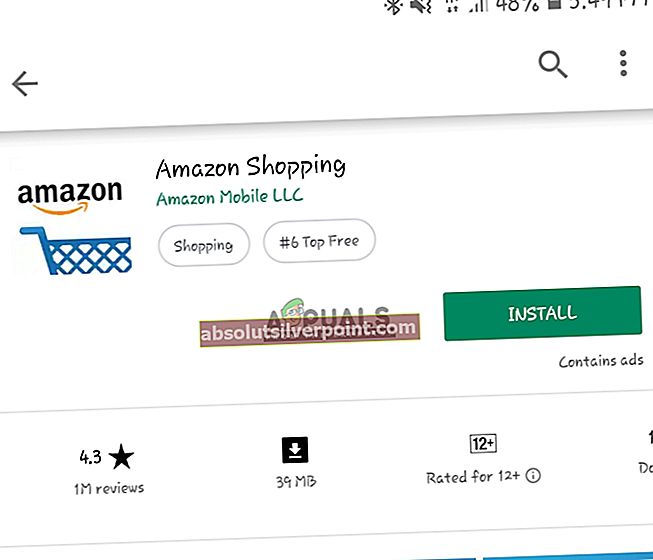
- Po nainštalovaní aplikácie ju spustite a skontrolujte, či je problém vyriešený.
Pre iPhone / iPad:
Hlavné kroky sú viacmenej rovnaké, v iDevices rovnaké. Samotný spôsob, ako ich robiť, môže byť trochu iný. Postupujte podľa nasledujúcich pokynov:
- Navigovať kam Amazon sa nachádza vo vašom prístroji. Stlačte a držať aplikácia. Aplikácia teraz spustí určitú animáciu.
- Teraz stlačte kríž ikona vľavo hore a kliknite na Odstrániť po zobrazení výzvy na odstránenie údajov.
- Teraz prejdite na Obchod s aplikaciami a hľadaj Amazon. Otvorte záznam a Inštalácia vo svojom zariadení.
- Teraz spustite aplikáciu a skontrolujte, či je problém vyriešený.
Riešenie 5: Problémy s prehliadačom (bonus pre PC)
Ak pristupujete k Amazonu pomocou jeho natívnych webových stránok a nefunguje to, je pravdepodobné, že máte problémy s prehliadačom. Môže mať zlé údaje alebo sa môže vyskytnúť problém s inštalačnými súbormi; prípady sa môžu líšiť. Tu uvádzame niektoré z techník riešenia problémov, ktoré by ste mali vyskúšať:
- Vyskúšajte zúčtovanie údaje prehliadania vo vašom prehliadači. Patria sem súbory cookie, história atď.
- Môžete tiež vyskúšať použitie iného prehliadača (napríklad Edge namiesto prehliadača Chrome) a skontrolujte, či tam web funguje.
- Ak web funguje v jednom prehliadači a nefunguje v inom, zvážte to preinštalovanie postihnutý prehliadač.
- Uistite sa, že nepoužívate žiadny typ zástupcovia alebo VPN. Je tiež známe, že tieto komponenty spôsobujú niekoľko problémov.